Handleiding Poly Studio en Barco Clickshare
Hoe werkt de audiovisuele apparatuur in deze ruimte?
1.1 Draadloos presenteren
Om in deze ruimte draadloos te kunnen presenteren en/of videovergaderen plug je simpelweg de aanwezige Barco USB-dongle in je USB(-C) poort of gebruik het verloopkabeltje.
Op je laptop opent zich vervolgens een map waarin je kunt aangeven of je gebruikt maakt van Windows of MAC. Dubbelklik op het toepasselijke icoontje en wacht tot de dongle verbinding heeft gemaakt met de ontvanger. Je kunt zien wanneer hij klaar is als de dongle stopt met knipperen. Opent deze map zich niet, dan kun je deze ook handmatig even opzoeken in je verkenner.
Wanneer de dongle klaar is voor gebruik druk je op de knop (deze zal dan rood gaan kleuren) en je presentatie is zichtbaar op de monitor!
2.1 Online vergaderen.
Doorloop bovenstaande stappen. Start nu je Teams/Zoom of ander type online vergadering zoals gepland en start de call. Staat de instelling nog op de camera van je eigen device? Wissel dan simpelweg van camera/microfoon in de instellingen van de call door naar de apparaat instellingen te gaan. Deze functie vind je onder de drie “rondjes” die boven in de call te zien zijn.
De auto zoom functie zorgt ervoor dat de spreker altijd in beeld wordt gebracht. Dit kun je uit en aan zetten door op het volgende icoon te drukken, op de afstandsbediening:
2.2 Bellen middels Bluetooth
De Poly Studio beschikt tevens over Bluetooth. Druk de Bluetooth knop op de afstandsbediening een paar seconde in totdat je een geluidsindicatie hoort. Nu kun je de Studio vinden in de lijst met Bluetooth apparaten en een telefoon gesprek voeren, gebruik makend van de microfoon en luidspreker van de Poly Studio.
2.3 Pre-sets
Tijdens de installatie is de Poly camera voorzien van twee pre-sets om het gemakkelijk te maken in beeld te zitten. Wanneer de gehele tafel in gebruik is of enkel 1 persoon aanwezig is, kun je preset 1 of 2 gebruiken om de camera op de juiste stand te zetten zonder handmatige te hoeven zoomen. Dit werkt enkel als de Poly camera niet op autozoom functie staat (zie 2.1)
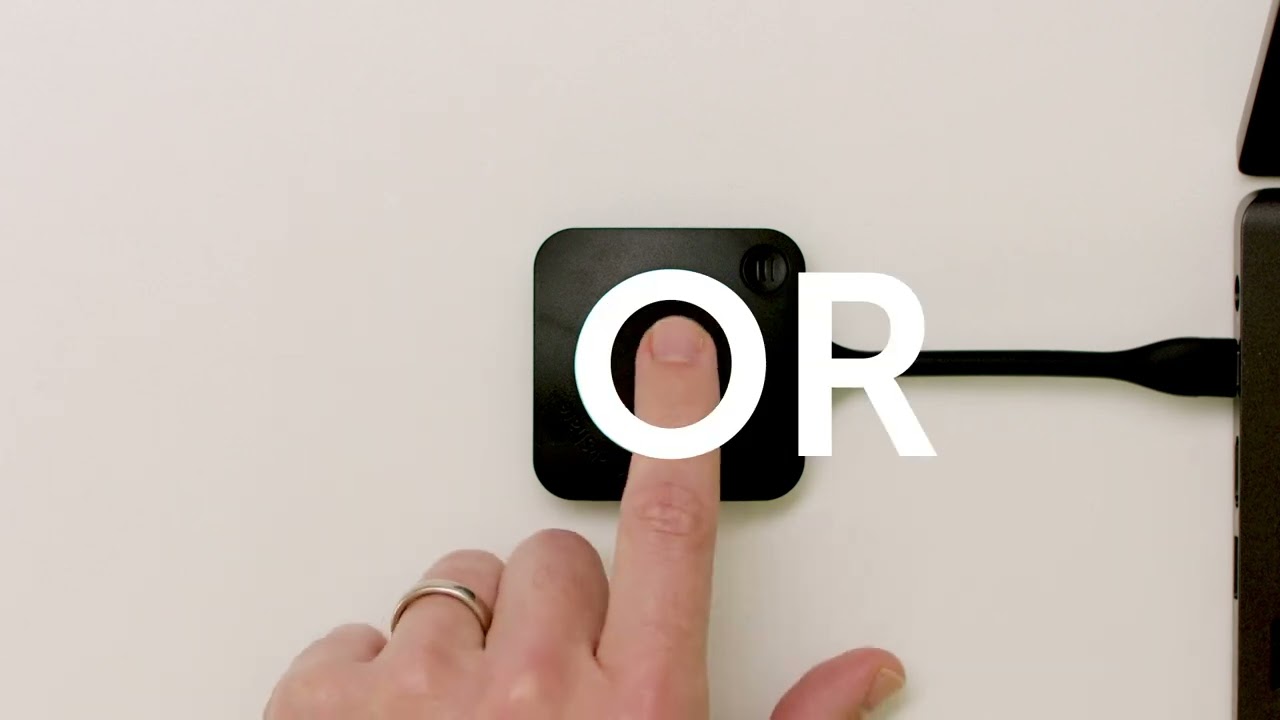
Bekijk hier een video van Barco over het gebruik van hun Clickshare systeem.